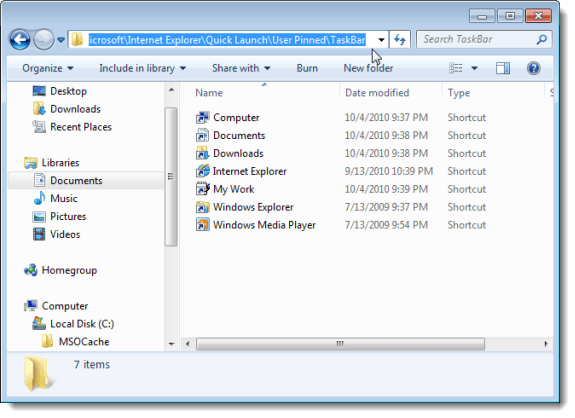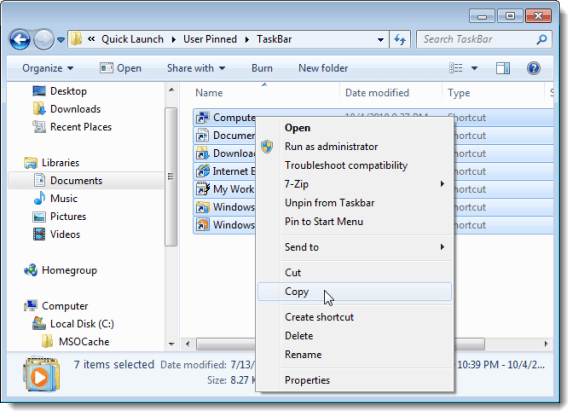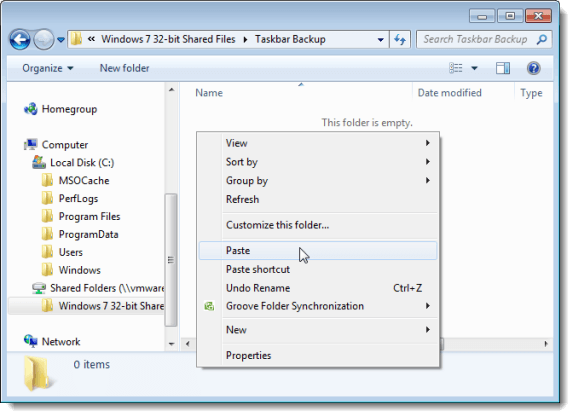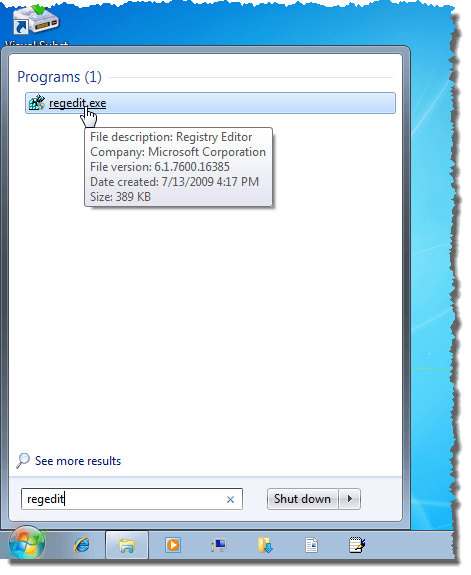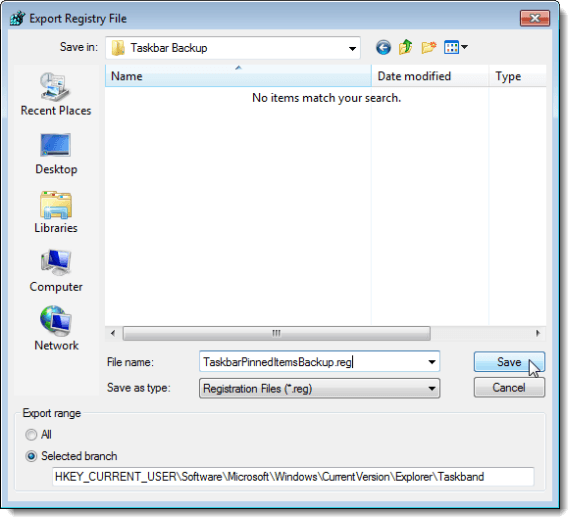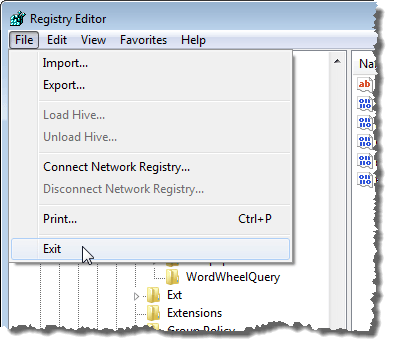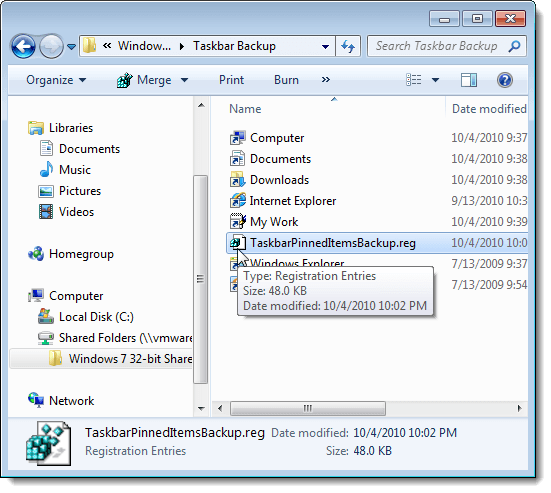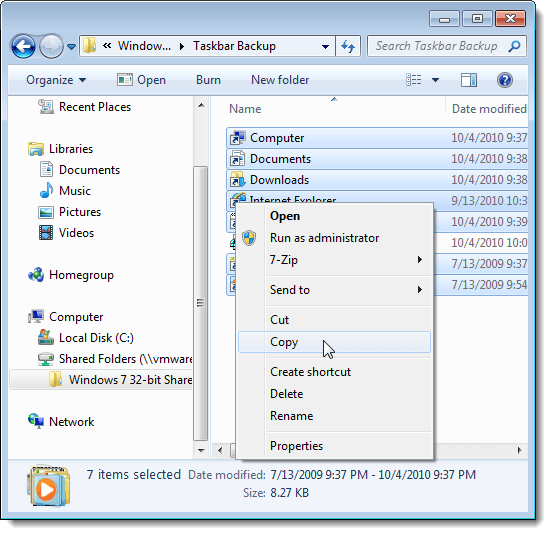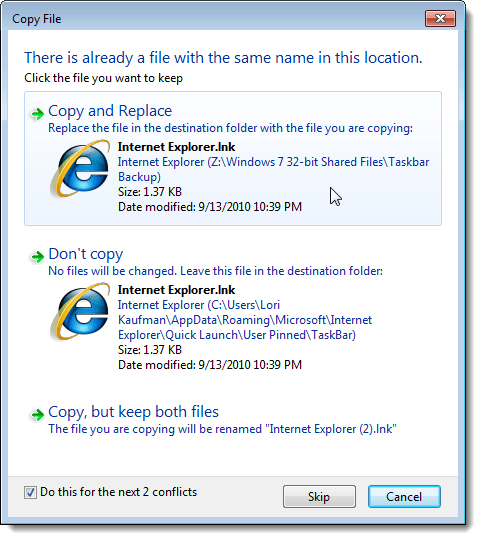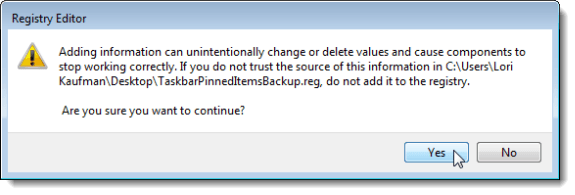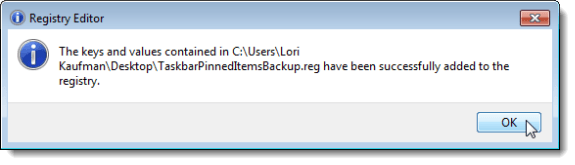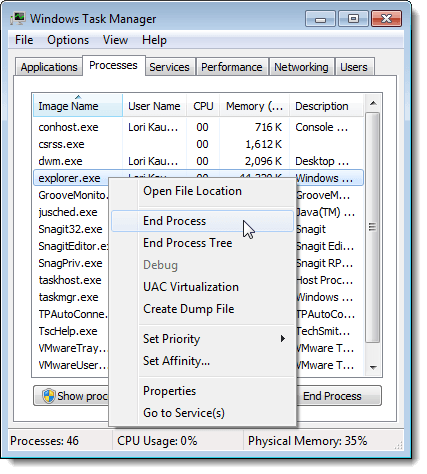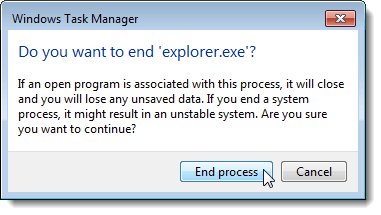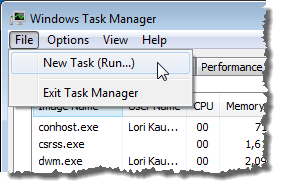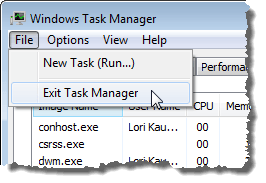แถบงาน Windows 7 / / 8/10 อาจเป็นแถบเปิดใช้งานที่มีประโยชน์มากซึ่งคุณสามารถปักหมุดโปรแกรมที่คุณใช้บ่อยได้ คุณยังสามารถปักหมุดแฟ้มโฟลเดอร์ที่ใช้งานบ่อยและหน้าเว็บไว้ได้
เมื่อคุณตั้งค่าแถบงานตามที่ต้องการคุณอาจต้องการสำรองข้อมูลเพื่อให้สามารถเรียกคืนได้ มีปัญหากับคอมพิวเตอร์ของคุณ นอกจากนี้คุณอาจต้องการคัดลอกรายการที่ตรึงบนแถบงานไปยังโปรไฟล์ผู้ใช้อื่น
สำรองข้อมูลรายการใน Taskbar ที่ตรึงไว้ของคุณ
หากต้องการสำรองข้อมูลรายการตรึงไว้บนแถบงานของคุณให้เปิด Windows Explorer ป้อนข้อมูลต่อไปนี้ ในแถบที่อยู่และกด Enter
%AppData%\Microsoft\Internet Explorer\Quick Launch\User Pinned\TaskBar
เลือกทางลัดทั้งหมด ไฟล์ในโฟลเดอร์ Taskbarคลิกขวาที่ไฟล์และเลือก คัดลอกจากเมนูป๊อปอัป
ไปยังโฟลเดอร์ที่คุณใช้อยู่ เพื่อจัดเก็บไฟล์สำรองข้อมูลของ Taskbar คลิกขวาที่โฟลเดอร์และเลือก วางจากเมนูป๊อปอัป
มีคีย์ในรีจิสทรี ที่จัดเก็บข้อมูลเกี่ยวกับแถบงานที่คุณควรสำรองด้วย ในการดำเนินการนี้ให้เปิดเมนู เริ่มและป้อน "regedit" (โดยไม่มีเครื่องหมายคำพูด) ในช่อง ค้นหาโปรแกรมและไฟล์เมื่อ regedit.exeปรากฏในรายการผลการค้นหาให้คลิกลิงก์
อีกครั้งให้คลิก Yesในกล่องโต้ตอบ User Account Control
ไปที่คีย์ต่อไปนี้:
HKEY_CURRENT_USER \ Software \ Microsoft \ Windows \ CurrentVersion \ Explorer \ Taskband
คลิกขวาที่แถบ Taskbandและเลือก ส่งออกจากเมนูป๊อปอัป
s>5
ที่ด้านล่างของกล่องโต้ตอบ ส่งออกไฟล์รีจิสทรีให้สังเกตว่า เลือกสาขาและค่าที่ตรงกับรีจิสทรี คีย์ที่คุณเลือก ไปที่โฟลเดอร์ที่คุณจัดเก็บไฟล์สำรองข้อมูลของ Taskbar ป้อนชื่อไฟล์สำรองข้อมูลสำคัญของคีย์บอร์ดใส่ .regส่วนขยายในชื่อไฟล์ คลิก บันทึก
ปิด Registry Editorโดยเลือก ออก จากเมนู ไฟล์
คุณควรเห็น .regในโฟลเดอร์สำรองของคุณ
เรียกคืนรายการที่ Taskbar ที่ตรึงไว้ของคุณ
ในการเรียกคืนรายการที่ Taskbar ที่ตรึงไว้ให้เปิด Windows Explorer และไปที่ไดเร็กทอรีที่คุณเก็บไฟล์ทางลัดของ Taskbar และไฟล์ .regเลือกไฟล์ทางลัด (ไม่ใช่ไฟล์ .reg) คลิกขวาที่ไฟล์และเลือก คัดลอกจากเมนูป๊อปอัป
ไปยังโฟลเดอร์ต่อไปนี้อีกครั้ง:
%AppData%\Microsoft\Internet Explorer\Quick Launch\User Pinned\TaskBar
คลิกขวาภายในโฟลเดอร์และเลือก วาง จากเมนูป๊อปอัป
เมื่อกล่องโต้ตอบ Copy Fileแสดงขึ้นมาให้เลือก ทำเช่นนี้สำหรับความขัดแย้ง X ถัดไป(Xอาจแตกต่างกันขึ้นอยู่กับจำนวนทางลัดที่จะถูกแทนที่) จากนั้นคลิกปุ่ม คัดลอกและแทนที่
ตอนนี้คุณต้องเพิ่มคีย์รีจิสทรี Taskband ที่สำรองไว้แล้วกลับเข้าไปในรีจิสทรี ในการทำเช่นนี้ให้คัดลอกไฟล์ .regที่คุณสร้างไว้ในเดสก์ท็อป
หมายเหตุ:เราพบว่าไฟล์. reg ไม่ได้รันจากภายนอก ไดรฟ์หรือไดรฟ์เครือข่ายดังนั้นเราจึงคัดลอกไฟล์ TaskbarPinnedItemsBackup.regไปยังเดสก์ท็อปของเราก่อนที่จะเพิ่มคีย์กลับลงในรีจิสทรี
ดับเบิลคลิกที่ .reg บนเดสก์ท็อปและคลิก ใช่ในกล่องโต้ตอบ การควบคุมบัญชีผู้ใช้ที่แสดงขึ้น
กล่องโต้ตอบยืนยันจะปรากฏขึ้นเพื่อให้แน่ใจว่าคุณต้องการเพิ่มข้อมูลในไฟล์ .regลงในรีจิสทรี คลิก ใช่
กล่องโต้ตอบจะแสดงข้อมูลว่าได้เพิ่มข้อมูลลงในรีจิสทรีเรียบร้อยแล้ว คลิก ตกลง
สังเกตว่ารายการตรึงของคุณไม่ได้แสดงผลทันทีบนแถบงาน คุณต้องจบกระบวนการ Explorer และเริ่มต้นใหม่สำหรับรายการที่จะแสดงขึ้น เมื่อต้องการทำเช่นนี้ให้คลิกขวาที่ Taskbar และเลือก Start Task Managerจากเมนูป๊อปอัป
เปิด Windows Task Managerคลิกแท็บ กระบวนการคลิกขวาที่ explorer.exeในรายการและเลือก End Processจากเมนูป๊อปอัป
กล่องโต้ตอบจะปรากฏขึ้นเพื่อให้แน่ใจว่าคุณต้องการสิ้นสุดกระบวนการ Explorer คลิก สิ้นสุดกระบวนการ
หากต้องการรีสตาร์ท Explorer ให้เลือก งานใหม่ (เรียกใช้ ... ) จาก ไฟล์เมนู
ในกล่องโต้ตอบ สร้างงานใหม่ให้คลิก "explorer.exe" (โดยไม่ใส่เครื่องหมายคำพูด) ในช่องแก้ไข เปิดและคลิก ตกลง
Windows Task Managerให้เลือก ออกจาก Task Managerจาก ไฟล์strong>
เมื่อคุณเริ่มต้น Explorer ใหม่แล้วคุณจะเห็นรายการตรึงที่เรียกคืนจากที่ Taskbar อีกครั้ง สนุก!